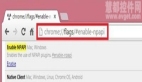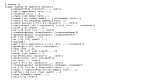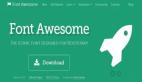Eclipse用户总是在NetBeans炫耀Eclipse是多么的漂亮,尤其会说NetBeans的字体丑陋,NetBeans的字体太小,编辑器里的字体不好看,字体边楞有锯齿等等。坦白的说,这也是我刚从Eclipse转到NetBeans的第一印象。其实由于NetBeans使用Swing构建界面,这使得它缺省的使用Swing的缺省配置,尤其是中文,就更不敢恭维。其实NetBeans提供了强大的配置工具,完全可以将NetBeans配置的很漂亮。下面我就以Windows上的NetBeans安装为例,说说如何在Netbeans配置字体。
1.NetBeans界面上的普通字体大小,可以通过配置NetBeans安装目录下netbeans.conf启动文件来实现,这个文件在
- netbeans_default_options="-J-Xms32m -J-Xmx256m -J-XX:PermSize=32m -J-XX:MaxPermSize=160m -J-Xverify:none -J-Dapple.laf.useScreenMenuBar=true"
改成
- netbeans_default_options="-J-Xms32m -J-Xmx256m -J-XX:PermSize=32m -J-XX:MaxPermSize=160m -J-Xverify:none -J-Dapple.laf.useScreenMenuBar=true --fontsize 12"
另外,也可以通过设置Swing的一个控制字体的系统属性swing.useSystemFontSetting来实现:
- netbeans_default_options="-J-Dswing.useSystemFontSettings=false -J-Xms32m -J-Xmx256m -J-XX:PermSize=32m -J-XX:MaxPermSize=160m -J-Xverify:none -J-Dapple.laf.useScreenMenuBar=true"
2.编辑器的字体可以通过选项设置来实现,具体是Tools->Options->Fonts & Colors,这儿可以设置包含字体、前后背景等设置。刚转到NetBeans时,我就按照Eclipse和VS2003刚设置了一套设置,设置好了之后的NetBeans特别漂亮,一点都不输给Eclipse。
3.字体锯齿问题,解决这个问题,首先你要使用Java6。Java6支持LCD和反走样(anti-alias)字体,安装Java6后,修改etc/netbeans.conf让NetBeans使用Java6。需要注意的是在Windows下需要明确打开操作系统的字体边缘平滑设置后,才起作用。设置方法是,右键点击桌面,选择外观->效果->使用下列方式使字体的边缘平滑->清晰,然后启动NetBeans就可以了。
另外,我个人觉得NetBeans缺省的工具栏按钮太大,如果你和我有同样感觉,可以右键点击工具栏,从下拉菜单中选择Small Toolbar Icons。
你将缺省字体改为DialogInput 12就可以了。
NetBeans使用心得二:内存和垃圾收集机制配置
NetBeans的缺省的内存配置偏低,只有128M,实际上Eclipse的缺省配置为256M,对于NetBeans这样拥有如此之多的功能,却才使用128M是不太合适的。曾经在别人的博客上看到,最佳的内存配置应该为物理内存的1/3,如果小于这个值,NetBeans就难以发挥全效,如果大于这个值就会造成操作系统内存抖动。就NetBeans5.5来说,官方网站上规定的最小内存是512M,推荐内存1G,这一点和其他Java IDE一样,比如Eclipse官方规定的最小内存居然是1G。这让我不得不叹息我们的电脑实在太落后了。我家里的工作机才256M,后来买了512M添上去,总共才768M,因此按照1/3原则,我把NetBeans设置为256M。如何设置这个值呢?同前文一样要设置启动文件
- netbeans_default_options=="-J-Xms32m -J-Xmx256m -J-XX:PermSize=32m -J-XX:MaxPermSize=160m -J-Xverify:none -J-Dapple.laf.useScreenMenuBar=true"
使用NetBeans的缺省配置,在长时间的运行后,往往会突然间僵住了,没有响应,这是因为JVM缺省的垃圾收集机制不使用增量式并行收集,而是隔断时间后,等内存垃圾积累到一定程度,完全锁定甚至暂停虚拟机,进行垃圾收集。可以将这种垃圾收集机制改成增量式并行收集,避免这种僵死。同样是改动netbeans_default_options,在行后加上:
- netbeans_default_options=="-J-Xms32m -J-Xmx256m -J-XX:PermSize=32m -J-XX:MaxPermSize=160m -J-Xverify:none -J-Dapple.laf.useScreenMenuBar=true -J-XX:+UseConcMarkSweepGC -J-XX:+CMSClassUnloadingEnabled -J-XX:+CMSPermGenSweepingEnabled"
总的来说,如果你懒得想这些,采用下面的配置比较不错:
- netbeans_default_options="-J-Xms32m -J-Xmx256m -J-XX:PermSize=32m -J-XX:MaxPermSize=160m -J-Xverify:none -J-Dapple.laf.useScreenMenuBar=true -J-XX:+UseConcMarkSweepGC -J-XX:+CMSClassUnloadingEnabled -J-XX:+CMSPermGenSweepingEnabled --fontsize 12"
- netbeans_default_options=="-J-Xms32m -J-Xmx256m0.....
J-Xms32m 等于J-Xmx256m时,运行比较顺畅
NetBeans使用心得三:保存配置和改变JDK
NetBeans升级太快,经常需要下载新的版本安装,但一重新安装原来的辛辛苦苦的配置好了的东西都没有了。另外需要使用不同的JDK,但是重新卸载和安装netbeans又比较麻烦。如何解决这个问题?
原来netbeans将用户的配置放在用户目录下的.netbeans目录中,在Windows下,用户目录是:
C:\Documents and Settings\
将该目录备份保存,可以避免重新配置的麻烦,安装新的NetBeans之后,将.netbeans中对应版本的配置拷贝到目标版本的目录小就可以了。比如我保存了NetBeans5.0的配置,现在安装了5.5,可以将原来.netbeans/5.0目录下的内容,覆盖.netbeans/5.5下的内容,你原来配置的内容包含当前workspace的状态就都转移过去了。
NetBeans使用心得四:Java平台、NetBeans平台、类库配置管理
NetBeans项目通常来说要针对某个Java版本,NetBeans插件开发需要以来某个NetBeans平台,这些项目如果要使用第三方类库,都需要引用这些类库。NetBeans中提供了所谓Java运行时平台、NetBeans平台以及类库的配置管理。下面介绍一下如何配置和管理这些平台及类库:
1.Java平台管理:Tools->Java Platform Manager,缺省的有一个JDK的平台,如果需要添加其他版本的JDK,可以选择按钮Add Platform...,并在右边的Classes, Sources和Javadoc选择需要添加的类。再选择Add Platform这个按钮时,NetBeans会询问你JDK根目录,当找到并且选中这个目录,NetBeans会自动将Classes,Sources和Javadoc内容填好。一般如果有Sources了,可以不必选Javadoc,NetBeans会根据Sources自动生成Javadoc以便引用。Classes是用来编译和运行以及代码辅助使用的,Sources可以用于调试程序时跟踪代码,而Javadoc会被NetBeans总动索引到帮助系统(Help->Javadoc references),以及代码辅助中显示帮助。可以肯定的说这样配置要比Eclipse方便的多。
2.和Java平台管理相似,NetBeans平台配置大体遵循上面步骤,选择Tools->NetBeans Platform Manager,然后的过程就和Java平台配置一样。
3.和Java平台和NetBeans平台配置类似,选择Tools->Library Manager配置类库。
配置好的Java运行时平台,NetBeans平台以及类库,可以通过右键选择项目的属性,在Library一栏,选择Java平台、NetBeans平台以及添加和删除第三方类库。或者展开项目树,在Libraries节点右键点击,选择New Library或者New Module Dependency。
NetBeans使用心得五:热键配置、模块管理及其他配置
刚从其他IDE转到NetBeans后,有个不顺手的地方就是热键差别较大,非常常用的主要是代码辅助,在Eclipse是Ctrl+/,而这儿使用的是Ctrl+Space,很不幸的是大部分汉字输入法已经占用了这个热键。幸运的是NetBeans提供了修改热键的配置面板Tools->Options->Keymap。另外最新版本的NetBeans5.5还提供了Eclipse和Emacs的热键映射,这对于从eclipse和Emacs转过来的人来说无疑是天大的好消息,你不用在适应新的热键,只要在这儿选择Eclipse或者Emacs就可以了。
另外你也可以添加新的热键,比如,我就添加了一个用于关闭工程的热键,热键配置中,选择File->Close Project,然后选择Add...按钮,选择Ctrl+Shift+Backspace,你就定义关闭工程的热键为Ctrl+Shift+Backspace。
NetBeans的模块管理负责各种插件的更新、下载、安装、卸载等。工具位于Tools->Module Manager和Update Center,这儿你可以很简单根据向导的提示更新、下载、安装以及卸载各种插件。
其他常见配置都能在Tools->Options找到,包括:
1.General->View Java Packages as List/Tree,让你选择树或者列表的方式组织类包。
2.General->Web Browser配置缺省的浏览器。
3.General->Proxy配置Web代理,主要用于更新管理器。
4.General->Auto Update配置自动更新的方式以及频率。
5.General->Editor->General->Code Folding配置代码折叠选项。
6.General->Code Completion配置辅助代码选项:是否自动弹出、自动插入单独选项、大小写敏感、是否显示弃用代码。
7.General->Indention配置代码缩进选项。
8.General->Code Templates->定义各种快捷模式的模板
9.General->Macros配置宏变量。
另外一些杂项可以在Miscellaneous和Advanced选项找到。常见的抱怨是辅助代码为何弹出那么慢,错误纠正为何出现那么慢,并且被认为是NetBeans慢的表现,实际这些都是可以配置的,并不是NetBeans造成的,这些配置缺省的延迟时间太长,给用户造成NetBeans速度很慢地错觉。这些设置在:
Tools->Options->Advanced Options->Editing->Editor Settings->Java Editor->Delay of Completion Window Auto Popup
Tools->Options->Advanced Options->Editing->Java Sources->Automatic Parsing Delay
最后,如果你发现有些不想你预料的NetBeans行为,千万不要马上抱怨NetBeans不能这个,不能那个,很可能这又是一个不符合你以前习惯的地方,在配置面板找一找,也许就能找到你要的行为配置。
netbeans也有一个类似的快捷键:Ctrl + \
可以使用 IDE-HOME/etc/netbeans.conf
下表定义了可用于 IDE 的开关。
--help(或 -h)
打印常用启动参数的描述。
--jdkhome jdk-home-dir
使用指定的 JavaTM 2 JDK 版本,而不是缺省的 JDK。在 Microsoft Windows 系统上,IDE 启动程序在缺省情况下会查找注册表,使用最新的可用 JDK。
在升级 IDE 使用的 JDK 之前,应该备份用户目录。如果以后需要恢复到先前的 JDK,可以切换到已备份的用户目录,从而确保不丢失任何设置。
要切换 IDE 的用户目录,请使用 -userdir 开关,下面将对其进行详细介绍。
--cp:p additional-classpath
将指定类路径置于 IDE 的类路径之前。
--cp:a additional-classpath
将指定类路径附加到 IDE 的类路径上。
--open file
在源代码编辑器中打开文件。
--open file:line number
在源代码编辑器中打开文件,并将光标置于指定行上。
--laf UI-class-name
选择给定的类作为 IDE 的外观。以下是两个外观类的示例:
com.sun.java.swing.plaf.motif.MotifLookAndFeel
javax.swing.plaf.metal.MetalLookAndFeel
--fontsize size
设置 IDE 用户界面中的字体大小,以磅表示。如果未使用此选项,则字体大小为 11 磅。
--locale language[:country[:variant]]
激活指定的语言环境。
--userdir userdir
明确指定用户目录,该目录是存储用户设置的位置。
如果在 UNIX® 环境中未使用此选项,则缺省情况下在 HOME 目录中设置用户目录。如果在 Microsoft Windows 系统上未设置此选项,则用户目录是第一次启动 IDE 时指定的目录。
可以在“关于”对话框中确定当前用户目录。选择“帮助”>“关于”。然后单击“详细信息”标签,并查看“用户目录”字段。
-J jvm-flags
将指定标记直接传递给 JVM 软件。
-J-Dsun.java2d.noddraw=true
防止使用 DirectX 进行呈现。此开关可能会防止在某些带有不合格图形卡的 Microsoft Windows 系统上出现问题。
-J-Dorg.netbeans.spi.java.project.support.ui.packageView.USE_TREE_VIEW=true
以基于目录的视图(而不是基于包的视图)显示“项目”窗口中的包。
--------------------------------------------------------------------------------
URL https://substance-netbeans.dev.java.net/files/documents/4104/35292/org-jvnet-substance-netbeans.nbm
下载之后
工具-〉更新中心-〉手动下载安装的模块-〉添加-〉加入你刚下载文件-〉下一步知道结束
安装完毕之后单击视图菜单里面会多出几个子菜单,然后自己去看吧
--------------------------------------------------------------------------------
如果我要设成java默认的风格要怎么样设,
能不能说清楚一点
--------------------------------------------------------------------------------
找到文件 nb安装目录/etc/netbeans.conf
-laf UI-class-name
选择给定的类作为 IDE 的外观。以下是两个外观类的示例:
com.sun.java.swing.plaf.motif.MotifLookAndFeel
javax.swing.plaf.metal.MetalLookAndFeel
默认的是windows系统风格不用设置
javax.swing.plaf.metal.MetalLookAndFeel这个市金属的风格,是swing的风格
看看那一段,已经很清楚了
--------------------------------------------------------------------------------
原来一个再eclipse 下的web项目因为经常出兼容问题 打算转到Netbeans下,项目编码使用utf-8,再网上找了些资料,终于搞定了netbeans的编码设置:
1》打开项目的属性,设置编译参数: -encoding utf-8
Project Properties -> Build -> Compiling Sources -> Additional Compiler Options -> "-encoding utf-8"
2》设置项目源文件的编码是 utf-8
Select files, Window -> Properties -> Text -> Encoding -> "UTF-8".
3》设置 选项--》高级--->java源文件设为utf-8
Tools -> Options -> Options -> Editing -> Java Sources -> Export -> Default Encoding -> UTF-8.
搞定!
JDK6在Swing桌面程序上的改进很大(不说大家也知道!)
但默认配置下的NetBeans仍然 还是很慢。
下面讲讲我对NetBeans的配置看法
第一 调优JVM
针对JVM的调优其实是最关键的一步,配置netbeans-5.5\etc\目录下的netbeans.conf文件,将netbeans_default_options替换如下
netbeans_default_options="-J-Xverify:none -J-Xms128m -J-Xmx128m -J-XX:CompileThreshold=10000 -J-XX:ReservedCodeCacheSize=100m -J-XX:PermSize=120m -J-XX:+UseConcMarkSweepGC -J-XX:+UseParNewGC -J-XX:+UseFastAccessorMethods -J-XX:+UseThreadPriorities -J-XX:+AggressiveOpts -J-Dapple.laf.useScreenMenuBar=true --fontsize 14 "
好长哦o(∩_∩)o...随便讲讲含义吧
-J-XX:CompileThreshold=10000 :将10000个方法编译成本地代码(不利用JIT)
-J-XX:ReservedCodeCacheSize=100m :设置缓存大小
-J-XX:+UseFastAccessorMethods :将所有getter / setter 转换成本地代码
第二 环境设置
这一步是在NetBeans IDE内部设置。在 工具--选项--高级选项;
在 编辑器设置 中将 文本平滑 去掉(个人不喜欢这个,总感觉选上后有些字母边缘怪怪的)
在 编辑器设置--java编辑器设置 中将 自动完成弹出窗口延时 设置为1,选中自动弹出javadoc窗口
在 JAVA源代码 中将 错误标注限制 和 自动解析延迟 设置为1,另外 缺省编码 默认是GBK 建议可以改成 UTF-8.以便在移植源代码到非GBK编码平台的时候中文注释能正确显示。
在 IDE配置--建议框架 中 的3个延迟时间都改为 1
第三 字体设置
默认情况下的NetBeans的字体真的很难看,可以将非注解的字体与字符串类型的全部设置为Courier New 14号字体,注释与字符串类型的字体设置为宋体 13号。设置完后是不是觉得很漂亮(不要打开 文本平滑 功能)
【编辑推荐】